Qhov wikiHow no qhia koj yuav tsim koj li Microsoft PowerPoint kev nthuav qhia. PowerPoint yog qhov program los ntawm Microsoft Office suite, uas muaj rau Windows thiab Mac khoos phis tawj.
Kauj ruam
Ntu 1 ntawm 6: Tsim Cov Ntaub Ntawv PowerPoint Tshiab
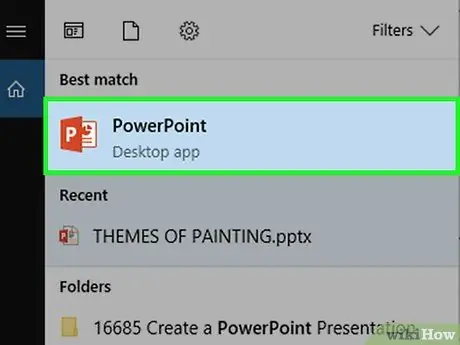
Kauj Ruam 1. Qhib PowerPoint
Nyem lossis ob npaug nias rau PowerPoint app icon, uas zoo li lub txiv kab ntxwv nrog dawb "P" rau nws. Tom qab ntawd, nplooj ntawv PowerPoint template yuav tshwm.
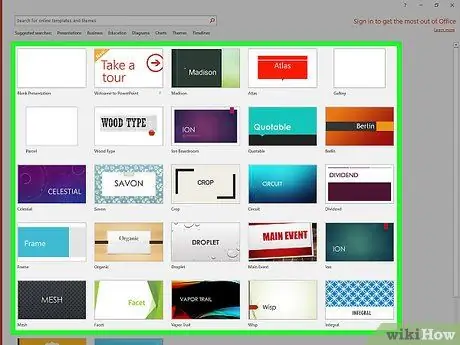
Kauj Ruam 2. Txheeb xyuas cov qauv kev xaiv muaj
Xauj nplooj ntawv kom txog thaum koj pom tus qauv koj xav tau.
Cov ntawv npog npog yam xws li hloov kho xim txheej txheem, fonts, thiab pom dav
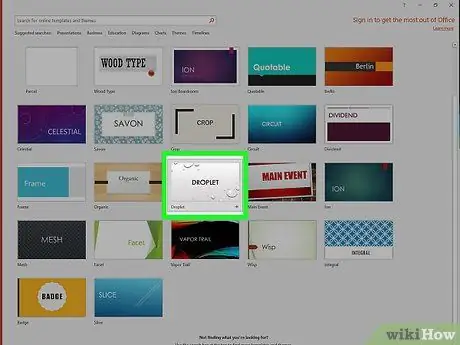
Kauj Ruam 3. Xaiv tus qauv
Nyem tus qauv koj xav siv. Tom qab ntawd, lub qhov rai template yuav qhib.
Yog tias koj tsis xav siv tus qauv, nyem rau " Blank "Nyob rau sab saum toj-sab laug ntawm nplooj ntawv thiab hla ob kauj ruam tom ntej.
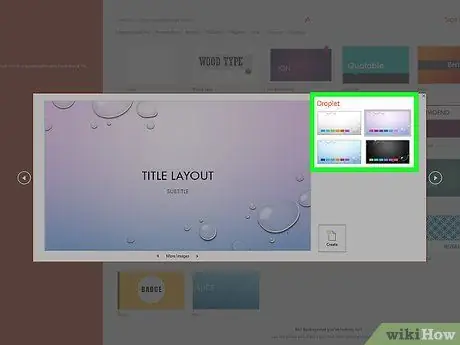
Kauj Ruam 4. Xaiv lub ntsiab lus yog ua tau
Ntau tus qauv muab ntau yam xim sib txawv lossis cov ntsiab lus, uas tau qhia los ntawm cov thawv xim nyob hauv kaum sab xis-sab xis ntawm lub qhov rais. Nyem rau ib qho ntawm cov thawv no kom hloov cov xim thiab/lossis ntsiab lus ntawm tus qauv.
Hla cov kauj ruam no yog tias tus qauv xaiv tsis muaj lub ntsiab lus
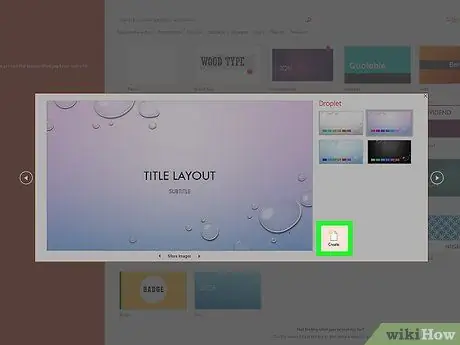
Kauj Ruam 5. Nyem Tsim
Nws nyob hauv lub kaum sab xis-sab xis ntawm lub qhov rais. Tom qab ntawd, tus qauv yuav raug xaiv thiab daim ntawv nthuav qhia PowerPoint yuav raug tsim.
Ntu 2 ntawm 6: Tsim Nplooj Ntawv
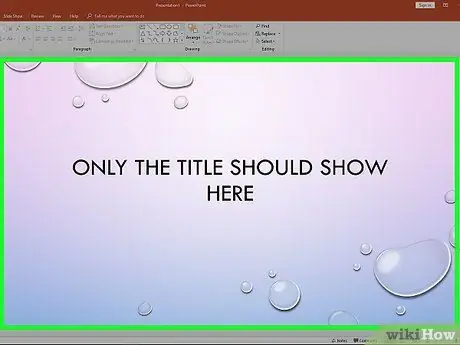
Kauj Ruam 1. Txiav txim siab seb koj nplooj ntawv nthuav qhia lub npe yuav zoo li cas
Tsis zoo li lwm nplooj ntawv hauv kev nthuav qhia, nplooj ntawv npe yuav tsum tsis muaj cov ntsiab lus uas tsis yog lub npe thiab cov ntawv me me. Nws suav tias yog tus kws tshaj lij yuav tsum tau thaum tsim PowerPoint nthuav qhia.
Yog tias koj raug nug kom tsim PowerPoint kev nthuav qhia nrog nplooj ntawv nyuaj dua, hla cov kauj ruam no
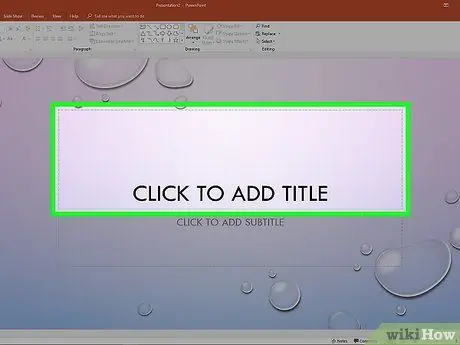
Kauj Ruam 2. Ntxiv lub npe
Nyem rau ntawm lub thawv ntawv loj nyob nruab nrab ntawm thawj nplooj ntawv, tom qab ntawd ntaus lub npe rau kev nthuav qhia.
Koj tuaj yeem hloov font thiab ntawv loj siv hauv tab " Tsev "Nyob rau hauv kab ntawv txiv kab ntxwv uas tshwm nyob rau sab saud ntawm qhov program.
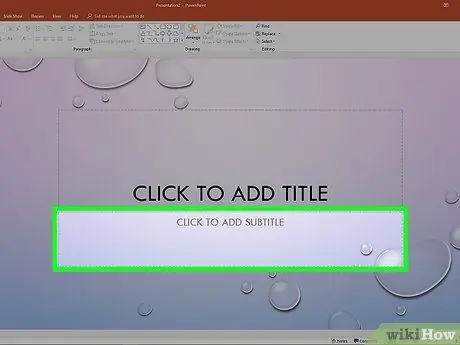
Kauj ruam 3. Ntxiv subtitles
Nyem rau kab ntawv me me hauv qab lub npov lub npe, tom qab ntawv sau cov lus koj xav siv.
Koj tseem tuaj yeem khoob lub thawv yog tias koj xav tau
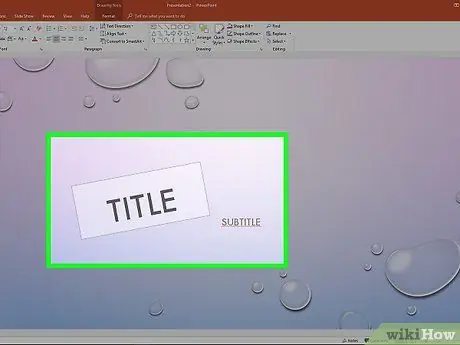
Kauj Ruam 4. Rearrange lub thawv npe
Muab tus cursor tso rau hauv ib ces kaum ntawm lub npov npe, tom qab ntawd nyem thiab rub lub npov nyob ib ncig ntawm nplooj ntawv kom hloov nws txoj haujlwm.
Koj tseem tuaj yeem nyem thiab rub ib qho ntawm cov ces kaum ntawm lub npov ntawv hauv lossis tawm kom txo lossis nce qhov loj ntawm lub thawv ntawv
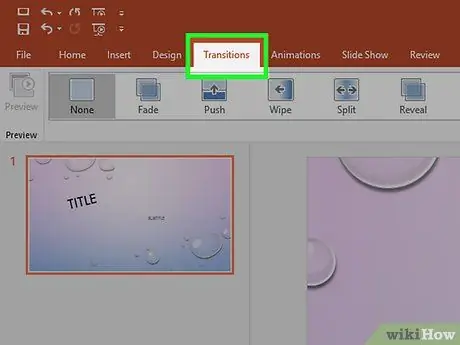
Kauj Ruam 5. Nyem rau Transitions tab
Cov ntawv no yog nyob rau sab saum toj ntawm PowerPoint qhov rai. Tom qab ntawd, cov npe ntawm nplooj ntawv cuam tshuam kev hloov pauv yuav tshwm nyob rau saum toj ntawm nplooj ntawv.
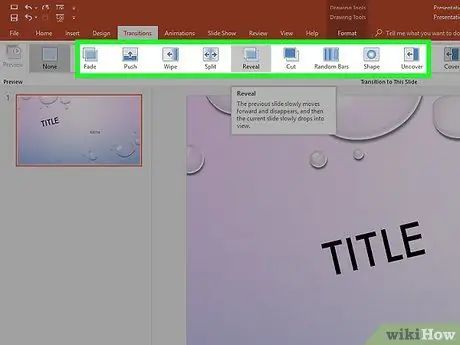
Kauj Ruam 6. Xaiv qhov kev hloov pauv rau nplooj ntawv npe
Nyem qhov kev hloov pauv uas koj xav siv los thov rau nplooj ntawv. Cov kauj ruam no xaus cov npe txheej txheem txheej txheem txheej txheem. Tam sim no, koj tuaj yeem ntxiv lwm nplooj ntawv rau cov ntsiab lus tseem ceeb ntawm kev nthuav qhia.
Muab tus cursor tso rau ntawm cov kev xaiv hloov pauv kom pom tias qhov kev hloov pauv yuav zoo li cas thaum nws tso
Ntu 3 ntawm 6: Ntxiv Nplooj Ntawv Tshiab
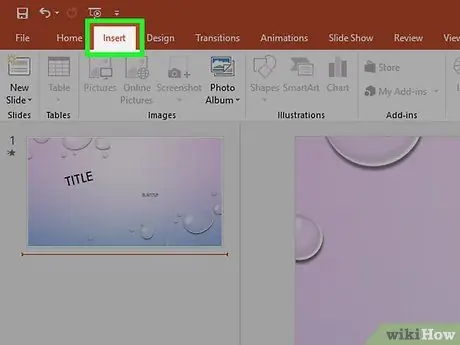
Kauj Ruam 1. Nyem rau Insert tab
Cov ntawv no yog nyob rau sab saum toj ntawm PowerPoint qhov rai. Tom qab ntawd, lub cuab yeej tshiab yuav tshwm rau saum lub qhov rais.
Hauv Mac computer, nyem rau " Tsev ”.
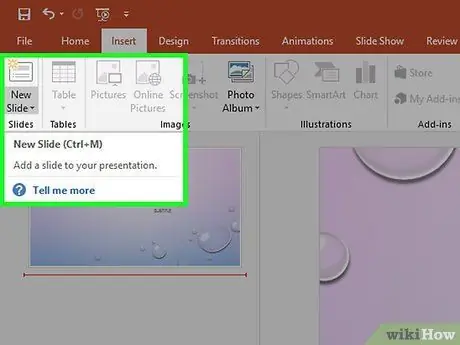
Kauj Ruam 2. Nyem rau New Slide khawm
Nws nyob rau sab laug ntawm lub toolbar. Tom qab ntawd, cov ntawv qhia zaub mov nco-down yuav tshwm.
-
Ntawm lub khoos phis tawj Mac, nyem qhov xub-down xub

Android7dropdown mus rau sab xis ntawm lub cim " Tshiab Xaub "Ntawm toolbar.
- Nyem rau lub npov dawb nplooj ntawv sab saud cov kev xaiv los ntxig rau nplooj ntawv tshiab ntawm cov ntawv hauv qhov kev nthuav qhia.
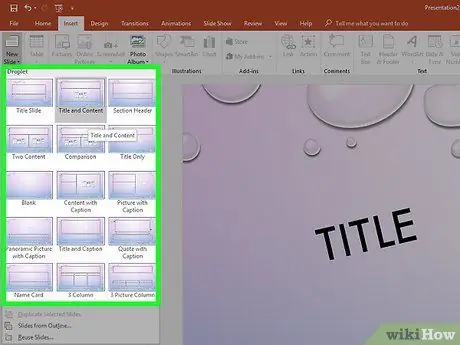
Kauj Ruam 3. Xaiv hom nplooj ntawv
Ntawm cov ntawv qhia zaub mov nco-down, nyem ib qho ntawm cov hauv qab no cov kev xaiv ntxiv rau kev nthuav qhia:
- “ Title swb "(nplooj ntawv npe)
- “ Lub Npe thiab Cov Ntsiab Lus "(Nplooj ntawv npe thiab cov ntsiab lus)
- “ Tshooj Headers "(Ntu nplooj ntawv nplooj ntawv)
- “ Ob Ntsiab Lus "(Nplooj ntawv nrog ob lub ntsiab lus)
- “ Sib piv "(Nplooj ntawv nrog cov ntsiab lus sib piv)
- “ Title Xwb "(Nplooj ntawv nrog lub npe nkaus xwb)
- “ Blank "(Nplooj ntawv dawb)
- “ Cov ntsiab lus nrog Caption "(Nplooj ntawv nrog cov ntsiab lus thiab lus piav qhia)
- “ Duab nrog Caption "(Nplooj ntawv nrog duab thiab kab lus)
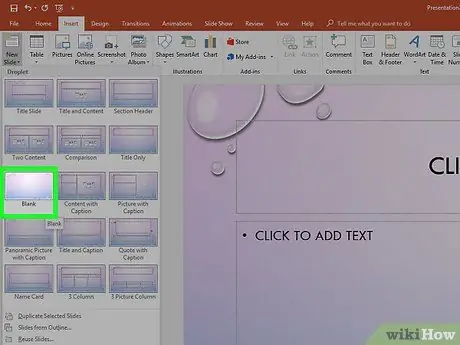
Kauj Ruam 4. Ntxiv lwm nplooj ntawv xav tau
Koj tuaj yeem ntxiv nplooj ntawv thaum koj ua haujlwm ntawm koj qhov kev nthuav qhia, tab sis los ntawm kev ntxiv ob peb nplooj ntawv los ntawm qhov pib, koj tuaj yeem tau txais lub tswv yim ntawm kev teeb tsa ntawm kev nthuav qhia thaum koj ua haujlwm dhau los.
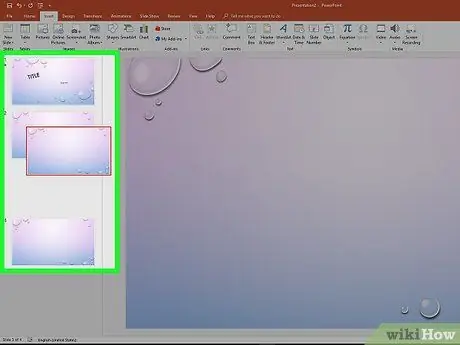
Kauj Ruam 5. Hloov chaw nplooj ntawv raws li xav tau
Thaum koj muaj ntau dua ib nplooj ntawv hauv koj qhov kev nthuav qhia PowerPoint, koj tuaj yeem txav cov nplooj ntawv los ntawm kev nyem thiab rub cov nplooj ntawv saib ua ntej nce lossis nqis hauv kab sab laug ntawm PowerPoint qhov rai.
Cov npe nplooj ntawv yuav tsum yog thawj nplooj ntawv hauv kev nthuav qhia. Qhov no txhais tau tias nplooj ntawv yuav tsum nyob rau saum toj kawg nkaus hauv kab sab laug ntawm qhov program program
Ntu 4 ntawm 6: Ntxiv Cov Ntsiab Lus rau Nplooj Ntawv
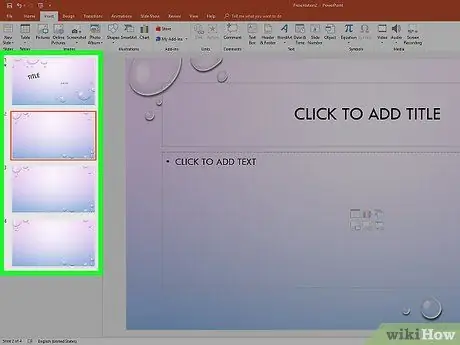
Kauj Ruam 1. Xaiv nplooj ntawv
Hauv kab sab laug ntawm nplooj ntawv saib ua ntej, nyem rau nplooj ntawv koj xav hloov. Tom qab ntawd, nplooj ntawv yuav tshwm nyob rau hauv lub qhov rai nthuav qhia tseem ceeb.
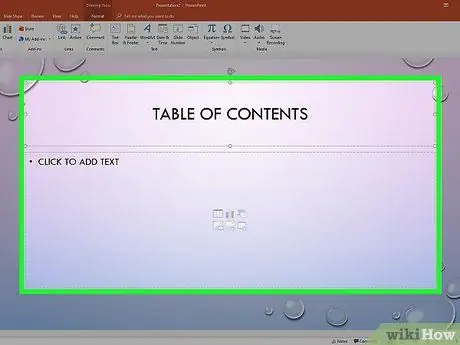
Kauj Ruam 2. Nrhiav lub thawv ntawv
Yog tias koj xaiv nplooj ntawv uas muaj lub npov ntawv, koj tuaj yeem ntxiv cov ntawv rau nplooj ntawv.
Hla cov kauj ruam no thiab ob tom ntej yog tias nplooj ntawv xaiv siv tus qauv uas tsis muaj lub npov ntawv
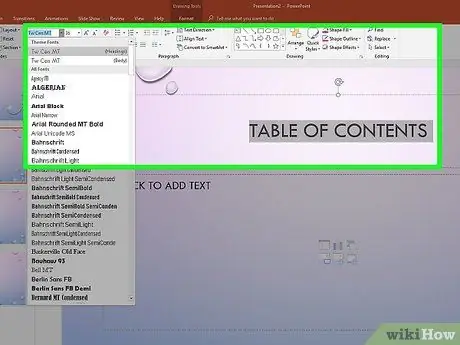
Kauj Ruam 3. Ntxiv cov ntawv rau nplooj ntawv
Nyem rau lub npov ntawv, tom qab ntawd ntaus cov ntawv raws li xav tau.
Lub thawv ntawv hauv PowerPoint yuav cia li format cov ntawv koj nkag mus (piv txwv li ntxiv cov mos txwv) raws li cov ntsiab lus ntawm cov ntsiab lus nws tus kheej
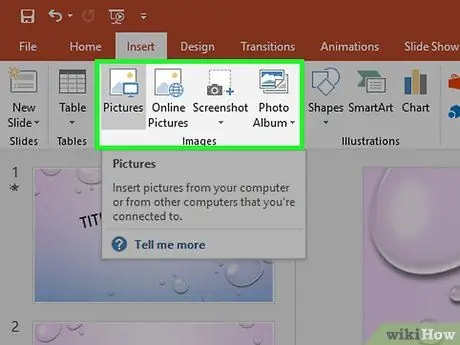
Kauj Ruam 4. Kho nplooj ntawv hom ntawv
Yog tias tsim nyog, xaiv cov ntawv koj xav hloov, nyem rau tab " Tsev ", Thiab tshuaj xyuas cov txheej txheem xaiv cov ntawv hauv ntu" Font "ntawm lub cuab yeej.
- Koj tuaj yeem hloov cov font ntawm cov ntawv xaiv los ntawm txhaj rau lub npe ntawm tus font uas siv tam sim no thiab nyem rau ntawm tus font uas xav tau.
- Yog tias koj xav hloov qhov loj ntawm cov ntawv, nyem rau ntawm lub npov uas nyob hauv qab thiab xaiv tus lej loj lossis loj dua, raws li qhov xav tau xaiv (piv txwv li nthuav dav lossis txo cov ntawv pom).
- Koj kuj tseem tuaj yeem hloov xim, ua siab tawv, ntawv qaij, kab ntawv hauv qab, lossis hloov pauv lwm yam nyob rau theem no.
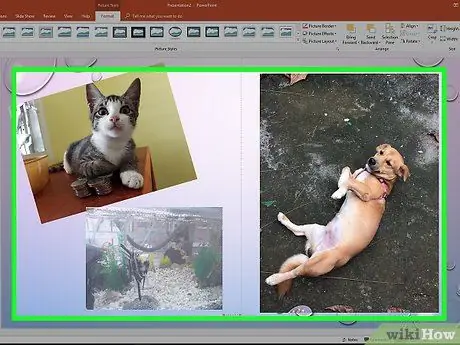
Kauj Ruam 5. Ntxiv cov duab rau nplooj ntawv
Yog tias koj xav ntxiv cov duab rau nplooj ntawv, nyem rau tab " Ntxig, ces nyem " Duab "Ntawm qhov toolbar thiab xaiv cov duab uas xav tau.
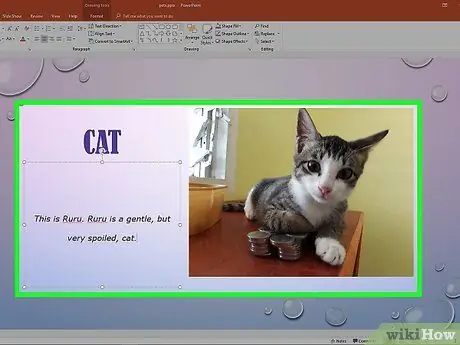
Kauj Ruam 6. Rov kho cov ntsiab lus ntawm nplooj ntawv
Ib yam li nplooj ntawv npe, koj tuaj yeem txav cov ntsiab lus ntawm nplooj ntawv los ntawm kev nyem thiab rub.
Cov duab tuaj yeem nthuav dav lossis txo qis los ntawm kev nyem thiab rub ib qho ntawm cov ces kaum hauv lossis tawm
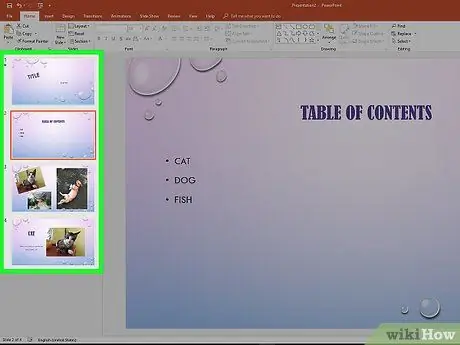
Kauj Ruam 7. Rov ua cov kauj ruam no rau txhua nplooj ntawv nthuav qhia
Tom qab tsim txhua nplooj ntawv rau kev nthuav qhia, koj tuaj yeem txav mus rau ntu tom ntej.
Nco ntsoov khaws txhua nplooj ntawv kom huv si thiab tsis muaj kev cuam tshuam ntau dhau. Nws yog lub tswv yim zoo rau txhua nplooj ntawv kom muaj 33 lo lus (lossis tsawg dua) ntawm cov ntawv
Ntu 5 ntawm 6: Ntxiv Kev Hloov
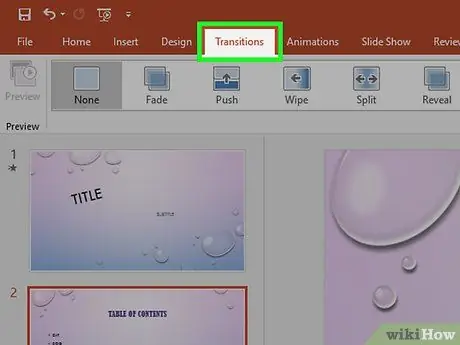
Kauj Ruam 1. Xaiv nplooj ntawv
Hauv kab sab laug ntawm PowerPoint qhov rai, nyem rau nplooj ntawv uas koj xav ntxig qhov kev hloov pauv.

Kauj Ruam 2. Nyem rau Transitions tab
Cov ntawv no yog nyob rau sab saum toj ntawm PowerPoint qhov rai. Tom qab ntawd, toolbar " Kev hloov pauv "Yuav tshwm rau saum lub qhov rais.
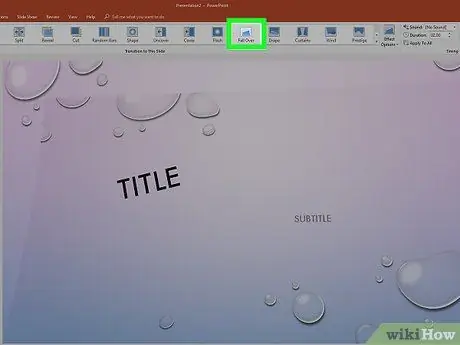
Kauj Ruam 3. Txheeb xyuas qhov kev hloov pauv muaj
Kev hloov pauv ua rau nplooj ntawv qhib zoo nkauj thaum koj nthuav tawm. Koj tuaj yeem pom cov npe ntawm cov kev hloov pauv nyob rau sab saum toj ntawm lub qhov rais.
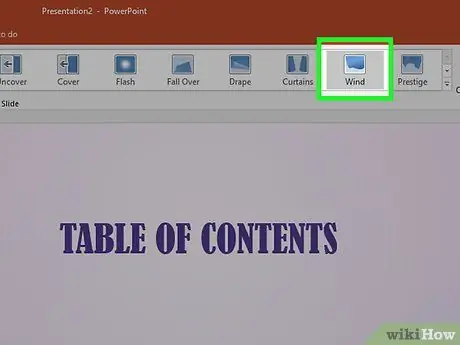
Kauj Ruam 4. Qhia saib ua ntej hloov
Nyem qhov kev hloov pauv nyob rau sab saum toj ntawm lub qhov rais kom pom nws ntawm swb.
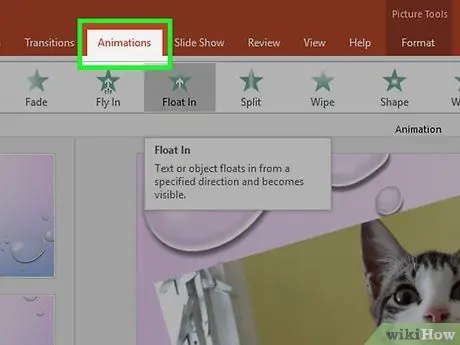
Kauj Ruam 5. Xaiv qhov kev hloov pauv uas koj xav siv
Tom qab qhia meej qhov kev hloov pauv, nyem qhov kev xaiv kom paub tseeb tias nws tau xaiv. Tom qab ntawd, nplooj ntawv tam sim no yuav siv kev hloov pauv.
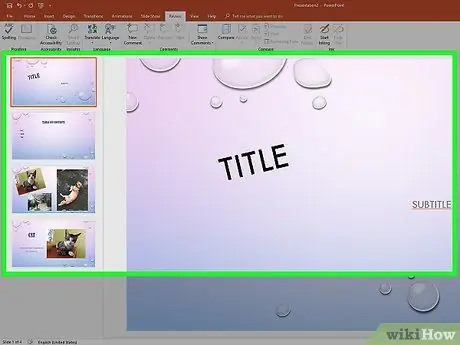
Kauj Ruam 6. Ntxiv kev hloov mus rau nplooj ntawv cov ntsiab lus
Koj tuaj yeem thov hloov pauv mus rau ntu tshwj xeeb ntawm cov ntsiab lus (piv txwv li duab lossis kab lus mos txwv) los ntawm kev xaiv cov ntsiab lus, nyem rau " Animations "Nyob rau sab saum toj ntawm lub qhov rais, thiab xaiv qhov kev hloov pauv uas koj xav siv.
Cov ntsiab lus ntawm nplooj ntawv yuav tso saib cov tsiaj ntawv hauv qhov kev txiav txim uas koj qhia. Piv txwv li, yog tias koj siv cov duab tso rau ntawm ib daim duab ntawm nplooj ntawv, thiab tom qab ntawd siv nws hauv cov ntawv sau npe, daim duab duab yuav tshwm sim ua ntej lub npe cov duab
Ntu 6 ntawm 6: Xeem thiab Txuag Cov Lus Qhia
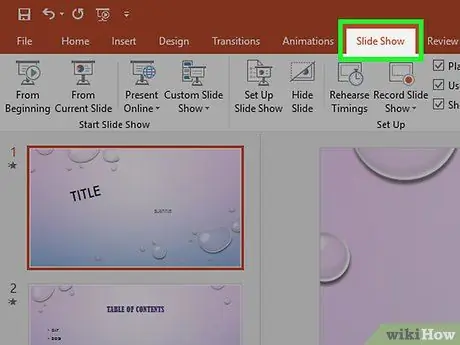
Kauj Ruam 1. Txheeb xyuas qhov nthuav qhia PowerPoint tshiab
Thaum koj ua tiav ntxiv cov ntsiab lus ntawm kev nthuav qhia, kos rau txhua nplooj ntawv kom ntseeg tau tias tsis muaj cov ntsiab lus tsis tau ntxiv.
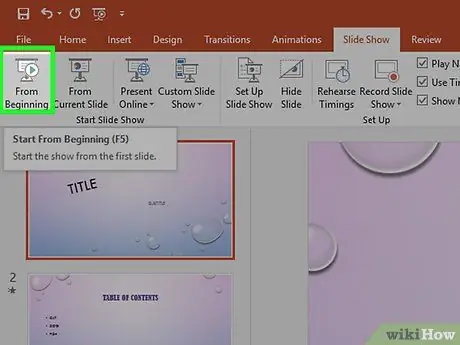
Kauj Ruam 2. Nyem rau Daim Ntawv Qhia Xaub
Nws yog ib lub tab nyob saum lub qhov rai. Tom qab ntawd, toolbar " Zaub Qhia "yuav qhia.
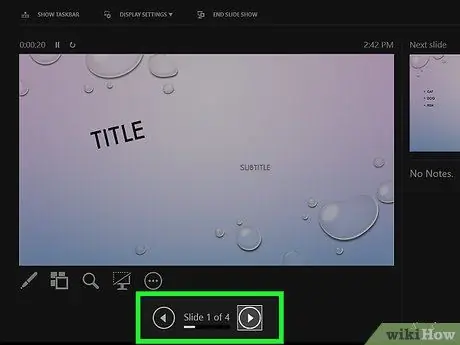
Kauj Ruam 3. Nyem Los Pib
Nws yog nyob rau sab laug-sab laug ntawm lub toolbar. Tam sim no, koj qhov kev nthuav qhia PowerPoint yuav qhib rau hauv cov duab swb (swb swb).
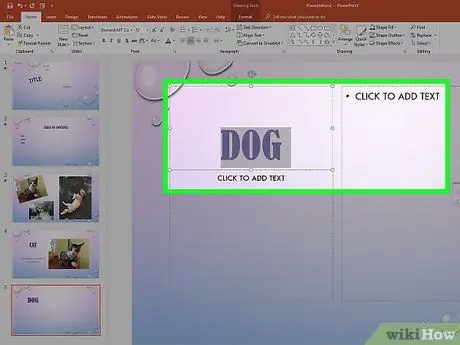
Kauj Ruam 4. Qhib txhua nplooj ntawv ntawm qhov swb
Koj tuaj yeem siv cov laug xub thiab Txoj cai xub rov qab lossis xa mus rau nplooj ntawv tom ntej hauv kev nthuav qhia.
Yog tias koj xav tau tawm hom swb, nias tus Esc qhov tseem ceeb
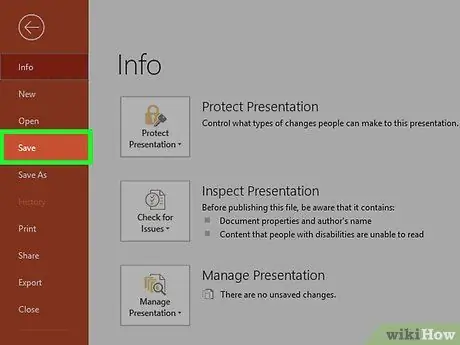
Kauj Ruam 5. Ua qhov hloov pauv uas tsim nyog ua ntej txav mus rau kauj ruam tom ntej
Thaum koj ua tiav tshawb xyuas koj qhov kev nthuav qhia, ntxiv cov ntsiab lus uas ploj lawm, tshem cov ntsiab lus tsis tsim nyog, thiab hloov lwm yam.
Kauj Ruam 6. Txuag PowerPoint kev nthuav qhia
Kev nthuav qhia yuav raug khaws tseg ua cov ntaub ntawv uas tuaj yeem qhib ntawm lub Windows lossis Mac computer uas muaj PowerPoint program:
- Windows - Nyem rau cov ntawv qhia zaub mov " Cov ntaub ntawv ", xaiv" Txuag ", ob npaug nias" Lub PC no ", Xaiv qhov chaw khaws cov ntaub ntawv, sau lub npe nthuav qhia, thiab nyem" Txuag ”.
- Mac - Nyem rau cov ntawv qhia zaub mov " Cov ntaub ntawv ", xaiv" Txuag Raws Li… ", Nkag mus rau lub npe kev nthuav qhia hauv" Txuag Raws Li "teb, xaiv qhov chaw khaws cia los ntawm txhaj rau lub pob" Qhov twg "thiab xaiv cov ntawv xav tau, thiab nyem" Txuag ”.
Lub tswv yim
- Yog tias koj tsis muaj Microsoft Office, koj tseem tuaj yeem siv Apple's Keynote program lossis Google Slides los tsim PowerPoint nthuav qhia.
- Txuag koj cov haujlwm ib ntus yog li koj tsis poob qhov kev vam meej yog tias koj lub khoos phis tawj raug kaw lossis poob.
- Yog tias koj txuag koj qhov kev nthuav qhia PowerPoint hauv.pps hom ntawv tsis yog lub neej ntawd.ppt hom ntawv, kev nthuav qhia yuav qhib ncaj qha hauv qhov swb yog tias koj ob npaug nyem rau ntawm cov ntawv.
Ceeb toom
- Txhawm rau ua qhov nthuav qhia PowerPoint zoo, tsis txhob tso cov ntawv ntau dhau ntawm ib nplooj ntawv.
- Koj qhov kev nthuav qhia PowerPoint (lossis qee qhov ntawm nws cov yam ntxwv) yuav tsis qhib/saib hauv cov ntawv qub ntawm PowerPoint.







